ECLIPSE_2011_功能介绍
- 格式:pdf
- 大小:3.89 MB
- 文档页数:28


ECLIPSE 中文使用帮助一、新建工程打开officeFile/new project;取名 example单击Data,打开对话框(一)单击 case definition,打开对话框Black oil(黑油模型);组分模型;热采;再这个界面上,1、选择general:输入模拟开始时间,模型定义:网格数X*Y*Z;(可以通过petrel里面的统计功能查看)单位(units):field,Metric,Lab2、选择reservoir定义网格类型Grid type:Cartesian;Radial定义geometry type:Block centered;Corner point3、点击PVT界面选择流体类型:gas/oil/water 4、其他几个选项:点击OK,返回data模块(二)点击Grid,打开grid section如下对话框选择File菜单,再选择Import File选项将petrel建的模型导入。
从菜单项中打开,subsection/grid keyword,打开grid keywords section1、选择keywords type: PropertiesInsert keyword:PERMX;PERMY;PERMZ;NTG;PORO;单击Apply2、选择keywords type: GeometryInsert keyword:DX;DY;DZ;TOPS3、选择keywords type: Operational keywordsInsert keyword:NORCHO;SAVE;RPTGRID;INIT 4、可以选择水体等等。
5、单击close。
Grid View中Run Simulation运算后观看6、file/save file7、具体参数设置例子如下:(四)打开PVT模块从这个模块中输入流体参数,组分模型应该再PVT模块下进行组分模拟。
输入 dead oil PVT PropertiesRock PropertiesFluid Dandifies at surface conditions流体、岩石等参数例子如下:(五)打开SCAL模块。

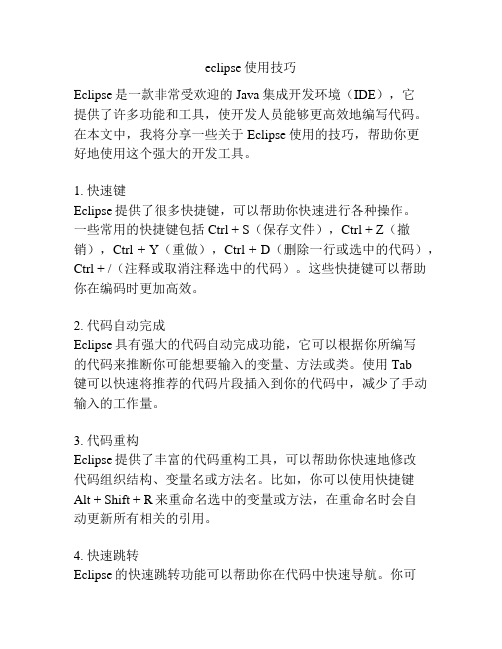
eclipse使用技巧Eclipse是一款非常受欢迎的Java集成开发环境(IDE),它提供了许多功能和工具,使开发人员能够更高效地编写代码。
在本文中,我将分享一些关于Eclipse使用的技巧,帮助你更好地使用这个强大的开发工具。
1. 快速键Eclipse提供了很多快捷键,可以帮助你快速进行各种操作。
一些常用的快捷键包括Ctrl + S(保存文件),Ctrl + Z(撤销),Ctrl + Y(重做),Ctrl + D(删除一行或选中的代码),Ctrl + /(注释或取消注释选中的代码)。
这些快捷键可以帮助你在编码时更加高效。
2. 代码自动完成Eclipse具有强大的代码自动完成功能,它可以根据你所编写的代码来推断你可能想要输入的变量、方法或类。
使用Tab键可以快速将推荐的代码片段插入到你的代码中,减少了手动输入的工作量。
3. 代码重构Eclipse提供了丰富的代码重构工具,可以帮助你快速地修改代码组织结构、变量名或方法名。
比如,你可以使用快捷键Alt + Shift + R来重命名选中的变量或方法,在重命名时会自动更新所有相关的引用。
4. 快速跳转Eclipse的快速跳转功能可以帮助你在代码中快速导航。
你可以使用快捷键Ctrl + Shift + R来打开一个资源搜索框,可以快速地找到并打开类、文件或符号。
另外,你还可以使用Ctrl + Shift + T来搜索并打开Java类,Ctrl + Shift + S打开并更改Java视图。
5. 调试工具Eclipse内置了强大的调试工具,可以帮助你快速定位代码中的错误。
你可以使用断点来中断代码的执行,以便于逐步查看代码的运行轨迹。
在调试模式下,你可以查看变量的值,执行代码片段,甚至可以修改变量的值来调试代码。
6. 版本控制Eclipse支持与版本控制系统集成,比如Git、SVN等。
通过集成版本控制工具,你可以方便地管理和追踪代码的版本变更。
你可以在Eclipse中提交代码,查看版本历史记录,分支和合并代码等。

eclipse的概述及使用eclipse的概述eclipse是一种可扩展的开发源代码的IDEeclipse 的特点描述免费纯java语言编写免安装扩展性强Eclipse的基本使用编译:自动编译,在保存的那一刻已经编译成功了!运行:1)点击绿色内在三角形按钮(小虫子旁边按钮)2)点击Run菜单下的run,也可以使用Ctrl+F113)选择要运行的文件或者在要运行担当文件内容中,右键->run as->java Application即可4)看到console 即可,他就是Eclipse自带的控制台eclipse汉化及语法检查使用dropins安装插件dropins中放入eclipse_cn汉化版eclipse基本使用:1)字体大小及颜色a:java代码区域的字体大小和颜色Window --Preferences -- General --Appearance --Colors and Fonts --Java --javaEdit TestFondb:控制台Window --Preferences -- General --Appearance --Colors and Fonts --Debug --Console font c:其他文件Window --Preferences -- General --Appearance --Colors and Fonts --Basic --Test Font2)窗体乱了:Window -- Reset Perspective3)控制台找不到了Window --Show View -Console快捷键1:alt + / 内容辅助键1)main 方法main +alt+/ 回车即可2)输出语句syso +alt+/3)提示作用。
2:Ctrl+shift+f:格式化3:Ctrl+shift+o 导入包:4:注释:1)单行注释: Ctrl+/,取消注释再来一次2)多行:Ctrl+shift+/,取消Ctrl+shift+\5:代码上下移动选中代码,alt+上/下键6:查看源码选中类名(F3或者Ctrl+鼠标点进去)7:自动提供构造方法a:无参构造方法:在代码区域右键 -- source --Generate Constructors from Superclassb:有参构造方法:在代码区域右键 -- source --Generate Constructors using Fields..。

eclipse的使用方法总结Eclipse是一款功能强大的集成开发环境(IDE),被广泛用于Java开发和其他编程语言的开发。
它提供了许多工具和功能,使开发人员能够更高效地编写、调试和管理代码。
下面是关于Eclipse使用方法的总结,包括创建项目和其他一些常用操作。
1. 创建项目:- 打开Eclipse,选择File菜单,点击New,然后选择Project。
- 在弹出的对话框中,选择适合你项目类型的选项,比如Java Project或者Dynamic Web Project。
- 输入项目名称和位置,点击Finish完成项目的创建。
2. 导入现有项目:- 打开Eclipse,选择File菜单,点击Import。
- 在弹出的对话框中,选择General -> Existing Projects into Workspace。
- 选择你要导入的项目所在的目录,点击Finish完成项目的导入。
3. 编写和编辑代码:- 在项目资源管理器中选择你要编辑的文件,双击打开。
- Eclipse提供了智能代码补全、语法高亮等功能,可以帮助你更快速地编写代码。
- 可以使用快捷键Ctrl + Space进行代码补全,Ctrl + /注释/取消注释代码块。
4. 调试代码:- 在需要调试的代码行左侧点击添加断点,然后点击Debug按钮启动调试模式。
- 当程序运行到断点处时,程序会暂停,你可以逐行查看代码执行过程,并观察变量的值。
- 可以使用F5进行单步调试,F6进行跳过当前方法,F8继续执行。
5. 运行和测试代码:- 选择要运行的项目或者文件,点击Run按钮,Eclipse会自动编译并执行代码。
- 对于Java项目,可以创建JUnit测试用例来进行单元测试,使用Eclipse内置的JUnit功能进行测试。
6. 版本控制:- Eclipse集成了多种版本控制系统,如Git、SVN等,可以方便地进行代码的版本管理和协作开发。

ECLIPSE介绍Eclipse是一个开源的集成开发环境(IDE),主要用于Java开发。
它是由Eclipse基金会开发并维护的,可以在多个操作系统上运行,如Windows,MacOS和Linux。
Eclipse最初是为Java开发而设计的,但它已经延伸到了其他语言,如C,C++,PHP,Python等。
它提供了许多功能强大的工具和插件,以帮助开发人员在一个集成的环境中完成开发工作。
Eclipse的界面简洁、直观,工具和视图可以通过拖拽和调整大小来自定义。
它采用了插件体系结构,使得开发者可以根据需求随时添加或删除工具和功能。
这使得Eclipse成为一个高度可扩展的IDE,可以满足各种不同的开发需求。
Eclipse还提供了源代码管理(SCM)工具的集成,比如Git,Subversion等。
这使得开发人员可以轻松地管理和共享他们的代码库,并与团队成员进行协作开发。
Eclipse还支持项目管理工具,如Maven和Ant,以帮助开发人员轻松构建和部署他们的应用程序。
Eclipse的一个主要特点是它的插件生态系统。
有成千上万的第三方插件可供选择,从而扩展了Eclipse的功能。
这些插件包括代码分析工具,测试框架,数据库管理工具等。
开发人员可以根据自己的需求选择并安装这些插件,使得Eclipse成为一个高度定制化的开发环境。
与其他IDE相比,Eclipse最大的优势之一是它的社区支持。
Eclipse拥有一个庞大的开发者社区,他们为Eclipse开发插件和工具。
开发人员可以通过访问Eclipse官方网站和论坛,获得帮助和支持。
此外,Eclipse还定期发布更新和修补程序,以确保IDE的稳定性和安全性。


Eclipse的基本设置与使⽤下载完eclipse后,还不能⽴即来写代码,需要完成⼀些必要的设置设置1、对整个⼯作区设置编码格式选择菜单栏中的“Window”选项,然后选择“Preference”打开。
在打开界⾯的搜索栏中输⼊“encoding”,之后选择“workspace”进⾏设置。
设置为UTF-8国际通⽤编码(默认是GBK的中⽂编码)2、调节字体⼤⼩Window →Preferences → General→ Appearance→ Colors and Fonts → Basic → Text Font → Edit基本的设置就这两个,当然还有⼀些保护⾊呀,背景之类的设置,之后慢慢介绍。
使⽤(写代码)1、新建⼯程项⽬选择file -选择new(新建东西)--选择 java project --输⼊⼯程名 --选择应⽤ --此时项⽬就建⽴完成了如果new后没有java project,选择project,在弹出的窗⼝中找到java project,然后输⼊⼯程名,应⽤就可以了。
2、新建完项⽬,点击项⽬名,找到src⽬录,写代码。
在src⽬录上右击,选择new→class→类名→应⽤。
3、运⾏程序任务栏绿⾊⼩按钮右键,run as选择java app快捷键F11,都可以运⾏常⽤快捷键ALT + Shift + j :产⽣⽂档注释Ctrl + n : 新建ALT + / :⾃动提⽰Ctrl + d :删除⼀⾏ALT + 上下箭头:本⾏上移或下移Ctrl + ALT + 上下箭头:复制本⾏到上移或下移删除项⽬项⽬右击→delete(勾选上,彻底的物理删除,慎⽤)。

eclipse 使用技巧Eclipse 是一款功能强大的 Java 集成开发环境(IDE),它提供了许多有助于开发人员提高效率的使用技巧。
下面是一些常用的 Eclipse 使用技巧。
1. 编辑器区域拆分:Eclipse 的编辑器区域可以水平或垂直拆分,用于同时查看多个文件或同一个文件的不同部分。
拆分编辑器区域的方法是拖动编辑器标签到编辑器区域的左侧、右侧、上方或下方。
2. 快捷键:Eclipse 提供了大量的快捷键,可以帮助用户快速完成常见的操作。
例如,Ctrl + S 用于保存文件,Ctrl + F 用于查找,Ctrl + D 用于删除当前行等。
3. 代码补全:Eclipse 的代码补全功能可以帮助开发人员快速输入代码,并提供相关的代码提示。
按下 Ctrl + 空格键即可触发代码补全,同时还可以通过输入关键字的前几个字母进行筛选。
4. 代码重构:Eclipse 提供了多种代码重构的功能,包括重命名变量、提取方法、提取接口等。
可以右键点击要重构的代码,然后选择相关的重构操作。
此外,还可以使用快捷键 Ctrl + Shift + R 快速打开重构对话框。
5. 自动导入:当使用一个未导入的类或方法时,Eclipse 会自动弹出一个提示框,提供导入该类或方法的选项。
按下 Ctrl + Shift + O 快捷键可以自动导入所有需要的类。
6. 快速开启文件:按下 Ctrl + Shift + T 快捷键可以快速在工作空间中搜索并打开指定的 Java 类文件。
同样,Ctrl + Shift + R 快捷键可以用于快速打开任何类型的文件。
7. 快速查找:Eclipse 提供了多种快速查找功能,包括全局搜索、工作空间搜索、在当前文件中查找等。
这些功能可以帮助开发人员快速定位所需的代码或资源。
8. 调试技巧:Eclipse 提供了强大的调试功能,可以帮助开发人员找到程序中的 bug。
使用断点、观察变量、堆栈跟踪等调试技巧可以提高调试的效率。
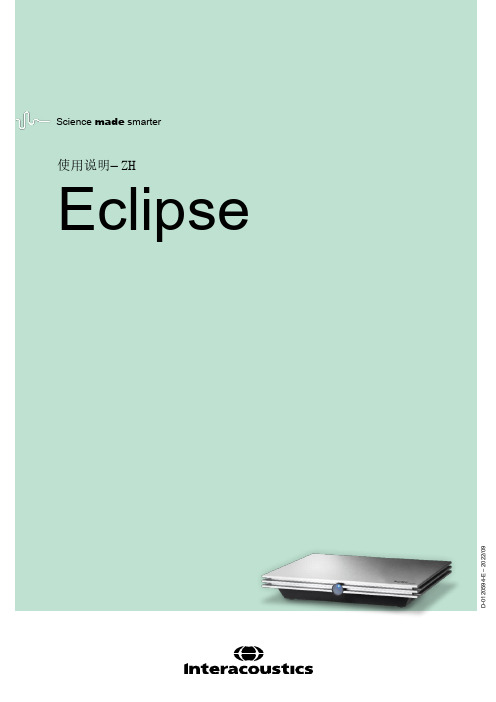
Copyright© Interacoustics A/S:版权所有。
本文档中的信息归 Interacoustics⅍专有。
本文档中的信息如有更改,恕不另行通知。
未经 Interacoustics A/S事先书面许可,不得以任何方式或手段复制或传播本文档的任何部分。
目录1简介 (1)1.1关于本手册 (1)1.2使用说明 (2)1.2.1预期的操作人员 (2)1.2.2患者人群 (2)1.2.3禁忌症 (2)1.3产品说明 (3)1.4警告 (4)1.5故障 (5)2开箱和安装 (6)2.1检查 (6)2.2标记 (7)2.3硬件安装 (8)2.3.1将病床 /椅子放在地上 (9)2.3.2Eclipse 后面板 (10)2.3.3Eclipse前部面板 (10)2.3.4前置放大器按钮 (11)2.4软件安装 (11)2.4.1安装前须知 (11)2.4.2计算机系统最低要求 (11)2.4.3所需材料: (12)2.4.4软件安装 (12)2.4.5驱动程序安装 (13)2.4.6恢复软件出厂默认设置 (13)2.4.7安装语言包 (13)2.5识读台 (15)2.6许可证 (15)2.6.1Eclipse序列号 (15)2.6.2DSP序列号和许可证密钥 (15)2.7从 OtoAccess® 数据库启动 (16)2.7.1OtoAccess® 数据库中的模块设置 (16)2.8从Noah启动(仅 ASSR 或 IA OAE Suite) (17)3EP15/EP25操作说明 (18)3.1记录标签 (19)3.1.1主菜单项 (19)3.1.2电子帮助 (20)3.1.3查看历史会话 (20)3.1.4协议选择 (20)3.1.5临时设置 (20)3.1.6重新排列曲线 (20)3.1.7波形分组 (20)3.1.8报告 (20)3.1.9打印 (21)3.1.10显示A-B曲线 (21)3.1.11显示对侧曲线 (21)3.1.12授话 (21)3.1.13单曲线显示 (21)3.1.14分屏显示 (22)3.1.15保存并新建 (22)3.1.16保存并退出 (22)3.1.17刺激率选择 (22)3.1.18频率选择 (23)3.1.19刺激窗口 (23)3.1.20手动刺激窗口 (23)3.1.21状态窗口 (23)3.1.22波形再现性 (24)3.1.23开始/停止 (24)3.1.24暂停 (24)3.1.25下一强度 (24)3.1.26Fmp与残留噪声曲线图 (24)3.1.27扫描数/平均数的扩展 (25)3.1.28原始EEG (25)3.1.29高级EEG (25)3.1.30隐藏刺激伪影 (26)3.1.31显示增益 (27)3.1.32记录窗口 (27)3.1.33选择波形 (27)3.1.34移动单条曲线 (27)3.1.35显示微分曲线 (27)3.1.36为波形增添一条注释 (28)3.1.37拒收监测 (29)3.1.38放置波形标记 (29)3.1.39删除波形标记 (29)3.1.40建议波形标记 (30)3.1.41标准化潜伏期数据 (30)3.1.42删除单条曲线 (30)3.1.43放大/缩小单条曲线 (30)3.1.44隐藏单条曲线 (31)3.1.45固定单条曲线/与历史会话进行比较 (31)3.1.46合并曲线(创建加总曲线) (31)3.1.47添加曲线 (32)3.1.48同侧减对侧差值(Ipsi-Contra)曲线 (32)3.1.49A减B差值(A-B(N))曲线 (32)3.1.50修改显示滤波 (33)3.1.51记录的曲线状况 (33)3.1.52向曲线添加备注 (33)3.1.53使用光标 (34)3.1.54信噪比计算(3:1) (34)3.1.55CR、RA和INC波形标记 (34)3.2潜伏期标签 (35)3.2.1潜伏期值 (35)3.2.2潜伏期间值 (35)3.2.3潜伏期曲线图 (36)3.2.4显示波峰至波谷标记(SN10标记)(仅EPx5软件) (37)3.3Windows® 8, 10 和 11 无法启动帮助 (37)3.4电脑快捷键 (38)3.5测试前患者准备 (39)3.5.1阻抗检查 (39)3.5.2换能器 (39)3.6进行ABR阈值记录 (40)3.6.1电极画面 (40)3.6.2ABR阈值刺激 (40)3.6.3编辑ABR阈值记录 (41)3.6.4使用ABR阈值结果说明 (41)3.7进行神经潜伏期记录 (42)3.7.1电极画面 (42)3.7.2编辑神经潜伏期记录 (42)3.8进行eABR记录 (44)3.8.1两个推荐eABR电极画面 (44)3.8.2编辑eABR记录 (44)3.8.3电气阈值估算(用于人工耳蜗安接) (45)3.9进行ECochG记录 (46)3.9.1ECochG 电极安装 (46)3.9.2编辑ECochG记录 (48)3.10进行CM记录 (49)针对患者的准备工作至关重要 (49)3.10.1CM电极画面 (49)3.10.2用于CM记录的刺激 (49)3.10.3CM记录示例 (49)3.10.4CM结果内差值 (49)3.11进行AMLR记录 (50)3.11.1电极画面AMLR示例 (50)3.11.2可用AMLR刺激 (50)3.11.3AMLR记录示例 (51)3.12进行ALR记录/皮层ERA (52)3.12.1ALR阈值记录的电极画面示例 (52)3.12.2刺激信号 (52)3.12.3ALR结果说明 (53)3.12.4电生理阈值估算和婴幼儿听力仪器安接 (53)3.13进行P300/MMN记录 (54)3.13.1P300/MMN电极画面示例 (54)3.13.2可用P300/MMN刺激 (54)3.13.3P300和MMN参数汇总表 (55)3.14性能/环回(LBK15)测试 (55)4VEMP操作说明 (56)4.1前置放大器设置 (56)4.2VEMP监示器 (56)4.3VEMP波形标记 (57)4.4计算VEMP不对称率(VEMP伙伴) (57)4.5VEMP比例设定 (58)4.6进行cVEMP记录 (58)4.6.1用于cVEMP的电极画面 (58)4.6.2用于cVEMP的刺激 (59)4.6.3默认收集参数 (59)4.6.4程序 (59)4.6.5编辑cVEMP结果 (59)4.6.6cVEMP结果示例 (60)4.6.7cVEMP结果示例 (60)4.7进行oVEMP记录 (61)4.7.1oVEMP电极画面 (61)4.7.2用于oVEMP的刺激 (61)4.7.3默认收集参数 (61)4.7.4程序 (62)4.7.5oVEMP结果示例 (62)5研究模块 (63)5.1.1记录每次扫描(以便以后进行“中继”) (63)5.1.2导出平均曲线和/或完整会话 (64)5.1.3导出会话(所有曲线) (65)5.1.4离线导出波形 (65)5.1.5导入用于刺激的波形文件 (65)6操作说明 (69)6.1耳塞的操作和选择 (69)6.2OAE 设备的日常系统检查 (70)6.2.1探头完整性测试 (70)6.2.2真耳检查 (71)7.IA OAE Suite (72)7.1PC 电源配置 (72)7.2兼容的设备 (72)7.2.1从 OtoAccess® 数据库启动 (72)7.2.2从 Noah 4 启动 (72)7.2.3模拟模式 (72)7.2.4崩溃报告 (73)7.3使用菜单 (74)7.4使用 DPOAE 探头 (75)7.4.1准备测试 (75)7.4.2DPOAE 模块中的元素 (77)7.5使用 TEOAE 模块 (83)7.5.1准备测试 (83)7.5.2TEOAE 模块中的元素 (85)7.6使用打印向导 (90)8.ABRIS操作说明 (92)8.1使用ABRIS模块 (92)8.2安装电极 (92)8.3阻抗检查 (92)8.4回路(LBK15)测试 (93)8.5ABRIS测试屏幕 (93)8.5.1主菜单项 (93)8.5.2查看历史会话 (94)8.5.3保存并退出 (94)8.5.4打印 (94)8.5.5电子帮助 (94)8.5.6报告 (94)8.5.7查看EEG或噪声条 (94)8.5.8刺激窗口 (94)8.5.9测试状态窗口 (95)8.5.10受试耳 (95)8.6进行ABRIS记录 (96)8.6.1开始与暂停测试 (96)8.6.2EEG曲线图 (96)8.6.3EEG噪声条 (96)8.6.4AEP波形 (96)8.6.5备注框 (96)8.6.6状态栏 (97)8.6.7ABRIS反应曲线 (97)8.7电脑快捷键 (98)8.8可拆卸零部件 (98)9.ASSR操作说明 (99)9.1使用ASSR模块 (99)9.2ASSR测试前准备 (99)9.3测试前准备 (99)9.3.1皮肤准备 (99)9.3.2放置电极 (100)9.3.3阻抗检查 (100)9.4安装电极 (101)9.5阻抗检查 (101)9.6系统性能/回路(LBK15)测试 (101)9.7ASSR标签 (102)9.7.1主菜单项 (102)9.7.2协议选择 (102)9.7.3临时设置 (103)9.7.4报告 (103)9.7.5打印 (103)9.7.6保存并退出 (103)9.7.7查看历史会话 (103)9.7.8刺激窗口 (103)9.7.9总会话状态窗口 (104)9.7.10刺激率 (104)9.8进行ASSR记录 (105)9.8.1开始/停止 (105)9.8.2暂停 (105)9.8.3原始EEG曲线图 (105)9.8.4测试频率曲线图 (105)9.8.5CM 检测器 (106)9.8.6ASSR表 (106)9.8.7延长测试时间 (107)9.8.8调整刺激强度 (107)9.8.9中止测试频率/强度 (108)9.8.10ASSR 遮蔽计算器 (108)9.9听力图标签 (110)9.9.1估计的听力图符号 (110)9.9.2NOAH 或 OtoAccess® 数据库中的听力符号 (111)9.9.3估算听力图 (112)9.9.4AC 和 BC 在同一听力图中 (113)9.9.5无反应 (114)9.9.6选定的校正系数 (114)9.9.7电脑快捷键 (114)10.维护 (115)10.1通用维护程序 (115)10.2如何清洁国际听力产品 (115)10.3清洁OAE探头尖 (116)10.4关于维修 (117)10.5保修 (117)11.技术规格 (119)11.1技术规格 - Eclipse硬件 (119)11.2EP15/EP25/VEMP技术规格 (120)11.2.1peSPL至nHL校正值 (122)11.3TEOAE25技术规格 (123)11.4DPOAE技术规格 (124)11.5ABRIS技术规格 (125)11.6ASSR技术规格 (126)11.7电磁兼容性(EMC) (127)11.8Eclipse软件模块概览 (132)11.8.1EP15/EP25/VEMP模块 (132)11.8.2P15/EP25/VEMP模块刺激最大强度 (133)11.8.3TEOAE25模块 (134)11.8.4DPOAE模块 (134)11.8.5ABRIS模块 (134)11.8.6ASSR模块 (134)1简介1.1 关于本手册本手册适用于EP15/25 v4.6软件版本、IA OAE套件1.2、ABRIS v1.6.3、VEMP v4.6和ASSR v 1.3。
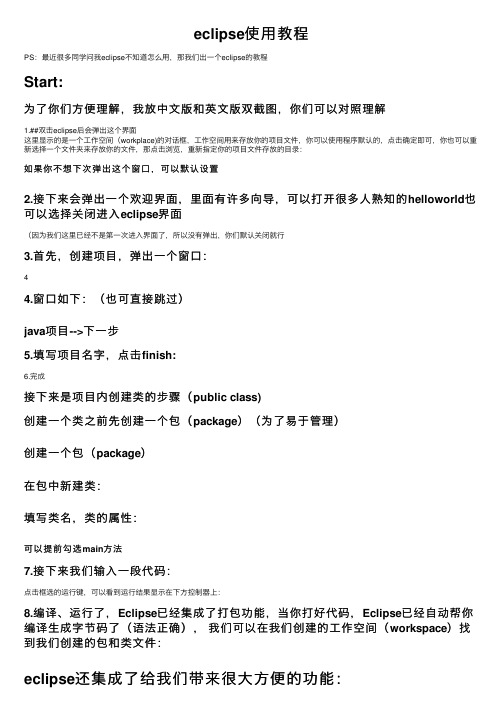
eclipse使⽤教程PS:最近很多同学问我eclipse不知道怎么⽤,那我们出⼀个eclipse的教程Start:为了你们⽅便理解,我放中⽂版和英⽂版双截图,你们可以对照理解1.##双击eclipse后会弹出这个界⾯这⾥显⽰的是⼀个⼯作空间(workplace)的对话框,⼯作空间⽤来存放你的项⽬⽂件,你可以使⽤程序默认的,点击确定即可,你也可以重新选择⼀个⽂件夹来存放你的⽂件,那点击浏览,重新指定你的项⽬⽂件存放的⽬录:如果你不想下次弹出这个窗⼝,可以默认设置2.接下来会弹出⼀个欢迎界⾯,⾥⾯有许多向导,可以打开很多⼈熟知的helloworld也可以选择关闭进⼊eclipse界⾯(因为我们这⾥已经不是第⼀次进⼊界⾯了,所以没有弹出,你们默认关闭就⾏3.⾸先,创建项⽬,弹出⼀个窗⼝:44.窗⼝如下:(也可直接跳过)java项⽬-->下⼀步5.填写项⽬名字,点击finish:6.完成接下来是项⽬内创建类的步骤(public class)创建⼀个类之前先创建⼀个包(package)(为了易于管理)创建⼀个包(package)在包中新建类:填写类名,类的属性:可以提前勾选main⽅法7.接下来我们输⼊⼀段代码:点击框选的运⾏键,可以看到运⾏结果显⽰在下⽅控制器上:8.编译、运⾏了,Eclipse已经集成了打包功能,当你打好代码,Eclipse已经⾃动帮你编译⽣成字节码了(语法正确),我们可以在我们创建的⼯作空间(workspace)找到我们创建的包和类⽂件:eclipse还集成了给我们带来很⼤⽅便的功能:eclipse 代码提⽰功能*1.ALT加/会提⽰很多代码输⼊格式:*2.⽐如我们打System.会出现提⽰,这就是代码提⽰功能*3.把光标放在要删除的哪⼀⾏,使⽤快捷键: Ctrl + D可以把删除的那⼀⾏删除*4.想知道更多的功能键可以在 Edit菜单栏查找*5.选中需要注释的代码按Ctrl+”/“即可注释*6.Ctrl+F可以查找所有的需要改变的代码改成需要改变的形式*7.这个功能可以使我们的代码⾃动格式化,变的更加简洁明了好了所有的介绍已经完毕,更多的功能与乐趣也需要你们⾃⼰去慢慢发掘你们找到了另外的任何好玩的功能可以在评论区评论,互相学习改进哈哈另外,eclipse是开源⼯具,也欢迎各位⼤佬去开发新的功能键给⼩弟观摩观摩欸嘿。

1.1 Eclipse的简介1.1.1Eclipse插件开发简介插件的概念读者应该很熟悉,象MP3播放软件WINAMP的皮肤插件、Windows Media Player的众多的外观插件、音效插件等等。
但如果你以为插件只能做成为原软件的边角料,那是可以理解的,因为你还没有看到过Eclipse的插件是什么样的。
Eclipse可以全面更新你对插件的概念,它也是对插件概念运用得最彻底最炉火纯青的一个软件。
在第一章我们就介绍了Eclipse的技术特点,Eclipse的内核很小,其他功能都是基于这个内核上的插件,如Eclipse自带的UNIT、ANT等。
而且Eclipse还开放了自己的插件机制,并提供了很好的插件开发环境,让用户可以自己来开发Eclipse的插件。
想知道开发Eclipse的插件能到什么程度吗?看看这些Eclipse上的插件吧:用于UML建模的Together for Eclipse、用于JSP的MyEclipse和Lomboz、IBM的全能开发工具WSAD 等等,它们全是Eclipse的插件。
如果微软愿意,也可以把Office软件做成Eclipse的插件。
如果Adobe有兴趣,Photoshop也可以有for Eclipse的插件版,Eclipse中的API Draw2D的绘图功能也是很功的。
Eclipse的各式插件正如雨后春笋般不断冒出,Eclipse已经超越了开发环境的概念,它的目标是做成一个通用的平台,让尽量多的软件做为插件集成在上面,成为未来的集成的桌面环境。
同样我们可以将我们的应用系统写成Eclipse插件,笔者就在2004年参与开发了一个项目管理软件,该软件就是以Eclipse的插件形式开发的。
1.1.2 Eclipse插件开发的优势和不足那么将软件写成插件有什么好处呢?对于用户来说Eclipse的使用环境比较友好,前面介绍的SWT/JFace中还是比较基本的界面元素,象Eclipse中的视图、编辑窗、停泊窗这些界面如果实现呢?如果用Appliction的方式会很麻烦,如果写成Eclipse插件则实现这些界面风格不会吹灰之力。

eclipse使用说明Eclipse 使用说明一、简介Eclipse 是一款功能强大且广泛使用的集成开发环境(IDE),可以用于开发各种类型的应用程序。
本文档将介绍如何安装、配置和使用 Eclipse,帮助你快速上手和提高开发效率。
二、安装2.1 系统要求在安装 Eclipse 前,请确保你的系统满足以下要求:- 操作系统:Windows、Mac 或 Linux- Java 运行环境:最新版本的 JDK(Java Development Kit)2.2 Eclipse在 Eclipse 官方网站()上最新版本的 Eclipse。
根据你的操作系统,选择相应的版本进行。
2.3 安装 Eclipse按照的安装包进行安装,并按照安装向导的提示进行操作。
选择合适的安装路径,完成安装过程。
三、配置3.1 设置工作区当首次启动 Eclipse 时,系统会提示你选择工作区。
工作区是Eclipse 存储你的项目和配置信息的地方。
选择一个适合的目录作为你的工作区,并“OK”按钮。
3.2 配置 JDK在 Eclipse 中,需要事先配置好 Java 运行环境(JRE 或JDK)。
打开 Eclipse 后,依次“Window”->“Preferences”->“Java”->“Installed JREs”,然后“Add”按钮,选择你的 JDK 安装路径,“OK”按钮保存配置。
3.3 添加插件Eclipse 支持通过安装插件的方式扩展功能。
“Help”->“Eclipse Marketplace”,在弹出的窗口中搜索你需要的插件,然后按照安装提示进行安装。
四、基本操作4.1 创建项目在 Eclipse 左侧的导航栏中,右键“Project Explorer”视图,选择“New”->“Java Project”,输入项目名称并“Finish”按钮。
4.2 编写代码在创建好的项目上,右键“src”目录,选择“New”->“Class”,输入类名和所在包名,并“Finish”按钮。



很多人都说用了eclipse之后,就抛弃了其他的java ide, 说明它必有爽的地方, 那我来介绍一下用eclipse 开发java,有哪些爽的地方[Java Development Tool (JDT) 特色其实特色有很多,我也只是凭我的开发经验, 介绍一下jdt的突出功能.Ctrl+F属于整体替换1. 自动修饰代码功能这个功能很大程度上, 把平时一些开发代码中的琐碎的工作给自动化了打开菜单+ Source- Comment: 这个比较有用,比如你写java代码,发觉你有一段代码要注释掉,那就选中那一块代码,然后选这项,他就会自动把这段代码注释掉. 快捷健是"Ctrl+/"- Uncomment: 反注释, 操作方法和Comment差不多, 快捷键是"Ctrl+\" - Format: 这个操作项是我一直推荐的, 非常方便, 比如你写了段格式很烂的代码, 乱七八糟的, 那你就选择这项,你会发觉, 哇~~, 我的代码怎么一下子变漂亮了, 不信你可以试试, 快捷键是"Ctrl+Shift+F", 所以我现在都养成习惯了,写一会儿代码,就c+s+f一下, 呵呵,很方便的.- Sort Member: 这个不是很常用,但是如果你觉得代码太长,老是找不到函数,也可以试试. 他会帮你把你写的函数,变量重新排序- Organize Import: 这个功能也是一个不用不爽的功能, 比如你编一个项目,发现有很多import都没有用到,或者说你引用了一个类,但是你没有import,结果编译不通过, 那都没关系, 一用这个,所有的问题迎刃而解. 至少我用这个之后, 就从来没有写过import这类语句了. 快捷键是"Ctrl+Shift+O(是字母O,不是数字0)", 我经常把这个和c+s+f一起用, 呵呵,人也变懒了不少- Override/Implement Method: 这个比如你写一个类, 实现了某一个接口,但是你还没有实现那个接口的函数, 那就用这个,它会自动搜索父类和接口的方法,你可以选择要覆盖还是实现哪些函数- Generate Getter and Setter: 如果你加了一个类变量, 要为它写getter和setter,不用那么麻烦, 用这个把,都是自动的- Generate Delegating Method: 如果某一个field要生成代理函数,用这个把,选一下就ok- Add Javadoc Comment: 点中某一个你想要加javadoc的函数或类或变量,然后选这项,它会自动帮你加好javadoc的头,包括你用的那些param或return - surround with try/catch block: 比如你有一段代码要处理某些exception,可你又忘了用try/catch来写,别急,选中那段代码,然后选这项,你会发觉它会自动针测你这段代码里要抛出哪些exception,并且自动生成好所有代码- externalize string: 这个是在做国际化的时候用的,简单的说,就是把string包在resource bundle里, 这也是i18n的一个解决方案,我想我以后会详细介绍这方面的东西.2. 重构功能:重构这两年很热, 那让我们看看jdt里面的重构到底有多强. 呵呵, 这也eclipse 最吸引我的一个地方.打开菜单+ Refactor- Rename: 如果你写了一个类,你发觉这个类某个类变量的名字起的不太好听, 你觉得不爽, 于是你就想改名字, 那怎么改呢, 就把那个变量名改了? 呵呵,没那么简单,因为你这个变量如果已经在某些函数里引用到,那编译要出错了, 而且你根本就不知道你哪里引用了, 写了那么多代码,脑子都晕了, 那不是死菜了吗?别紧张, 用这个rename可以帮你解决一切问题, 它不仅可以帮你把变量的名字改了,而且它还会自动搜寻所有这个变量被引用到的地方,然后把那些地方也一起改了, 爽不爽啊, 给你省了很大的劳动力不是.- Move: 同样, 要移动一个实现了的静态函数或变量到别的类的话,用这个移动, 保证不出错- Modify Method Signature: 你设计函数不可能一下子就定型的,比如你一开始这个函数有一个参数,后来发觉不对,要用两个, 那你就要用这个来改, 这样它还会搜寻所有已经引用这个函数的地方, 并且把这些应用的地方也改掉,否则编译也要出错的- Extract Interface: 它可以帮你把一个类抽象成一个接口, 规范你的代码- Extract Method: 如果你写了一段很长的函数, 但是这个函数有些代码有重复利用性, 你就可以把给分割出来, 选中那段代码,然后选这项,系统会问你抽出来的函数的定义, 然后它就会生成这段函数,把实现从原来函数那里抽出来,并在原来函数那里写一个对这个新函数的引用,以保证程序不变性.- Extract Local Variable: 如果你发觉你函数里有些值都是通过一样的表达式得到的,你就可以通过这项把这段表达式变成一个变量,并且把这个变量替换到引用到表达式的地方- Extract Constant: 抽取常量, 比如一个string= "eclipse", 你觉得很多地方要用到, 那就抽出来变成一个常量ECLIPSE, 就这么简单- convert local variable to field : 这个看名字就知道, 不多说了- encapsulate field: 这个和生成getter,setter有点类似, 但是不同的在于,如果你有一个public的常量var,并且已经在别处引用到了, 那你用生getter,setter 肯定有问题, 因为引用的地方没改过来, 用这个的话,不仅会生成getter,setter,而且还会改掉所有引用的地方, 比如把var = ...;的地方改成setvar(...), 把 ... = var地方改成 ... = getvar(); , 呵呵,够强把...3. 敏感帮助:这个jb之类的ide也有, 启动方式为"alt+/" , 你如果觉得这个不爽preference->workbench->keys->edit->content assist 修改键值而且,这个敏感帮助还有一个强的地方在于:你如果想写一个for语句, 呵呵, 就打for, 然后alt+/, 选一个for的生成方式, 一个完成的for语句就出来了, 呵呵,eclipse 多用用, 人都会变懒的这个功能其实是jdt的模板功能,你也可以加自己用的模板, 具体在preference->java -> editor ->templates 加4. Quick Fix功能:比如我们来编一个类A, 如下:public class A {public static void main(String args[]){System.out.prin("Hello World");}}编译是不通过的,print方法打错了, 打成prin了所有你会发觉那一行的左边有个红差差,说明这行有错误,你把鼠标移到那个红差差上,它会有一个提示出来,告诉你出了什么错了这还不止,你还发觉在红差差左边有个电灯泡, 你点那个电灯泡,它会弹出框问你是change to print 还是change to println, 选择change to print, 它就自动帮你改好了,呵呵,连改错都这么方便,太爽了. 当然,如果没有电灯泡的话,你就只能手动改了,毕竟这东西没这么智能,可以帮你自动解决所有的问题。

Eclipse使用指南张大为全星科技珠海有限公司2009-9-1一、简介(此节内容为转载,只有小部分修改和添加)Eclipse最初是替代由IBM公司开发的价值4千万美金的商业软件Visual Age for Java的下一代IDE开发环境,2001年11月交给非营利软件供应商联盟Eclipse基金会(Eclipse Foundation)管理。
2003年,Eclipse 3.0选择OSGi服务平台规范为运行时架构。
Eclipse 是一个开放源代码的、基于Java 的可扩展开发平台。
就其本身而言,它只是一个框架和一组服务,用于通过插件组件构建开发环境。
幸运的是,Eclipse 附带了一个标准的插件集,包括Java 开发工具(Java Development Tools,JDT)。
虽然大多数用户很乐于将Eclipse 当作Java IDE 来使用,但Eclipse 的目标不仅限于此。
Eclipse 还包括插件开发环境(Plug-in Development Environment,PDE),这个组件主要针对希望扩展Eclipse 的软件开发人员,因为它允许他们构建与Eclipse 环境无缝集成的工具。
由于Eclipse 中的每样东西都是插件,对于给Eclipse 提供插件,以及给用户提供一致和统一的集成开发环境而言,所有工具开发人员都具有同等的发挥场所。
这种平等和一致性并不仅限于Java 开发工具。
尽管Eclipse 是使用Java 语言开发的,但它的用途并不限于Java 语言;例如,支持诸如C/C++、COBOL、Eiffel、PHP、Ant等等编程语言的插件已经可用。
Eclipse 框架还可用来作为与软件开发无关的其他应用程序类型的基础,比如内容管理系统,数据库系统。
另外,很多Eclipse的爱好者开发了非常小巧且实用的插件,譬如Column(可以像UltraEdit那样按列编辑),Spell(检查拼写错误),Subclipse(SVN在Eclipse中的客户端插件)。